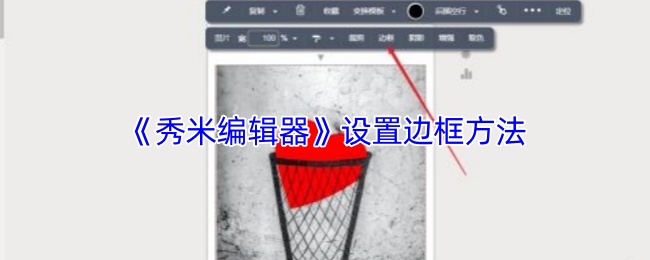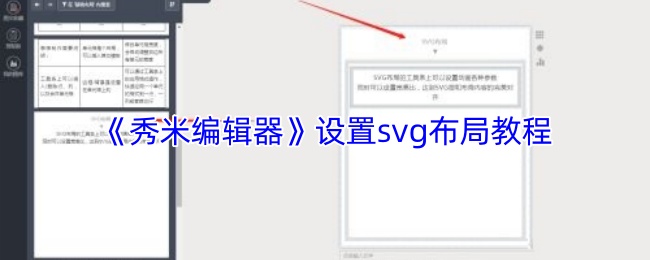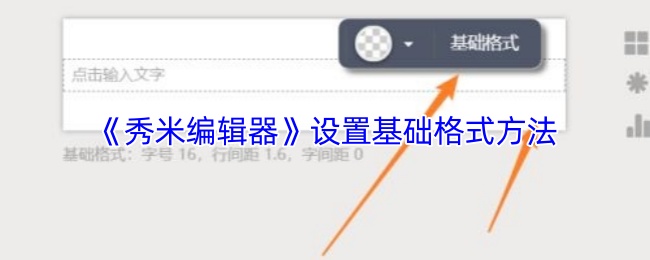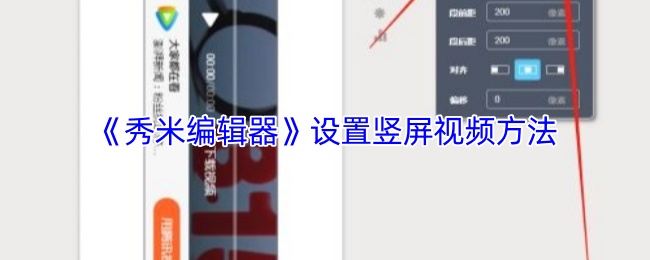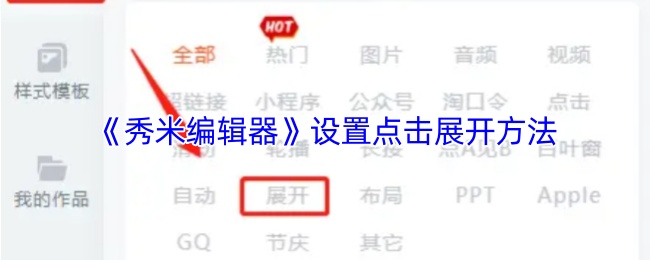在新媒体排版中,一个精致的边框不仅能提升图文美观度,更是凸显设计品味的点睛之笔。然而许多秀米编辑器用户却在操作时频频卡在边框设置环节,复杂的界面选项让人眼花缭乱。作为资深新媒体运营者,我曾为寻找完美边框效果耗费大量时间,直到发现秀米内置的边框功能其实藏着许多实用技巧。
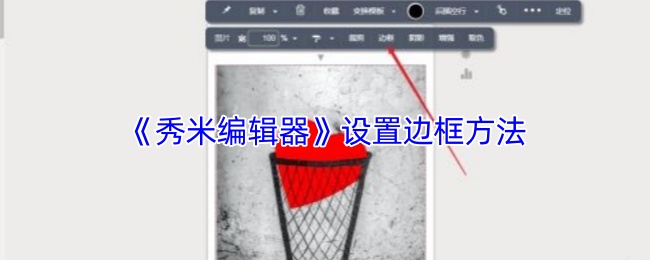
秀米编辑器怎么设置边框?
1、打开秀米编辑器,点击【新建一个图文】(如图所示)。
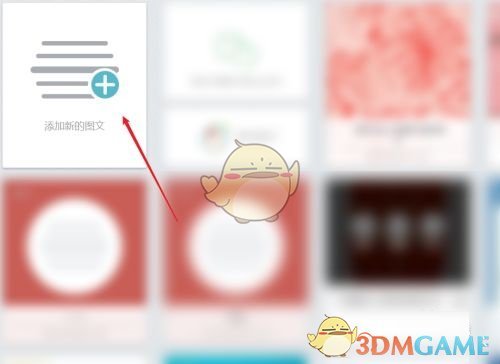
2、上传【图片】,添加到正文中(如图所示)。
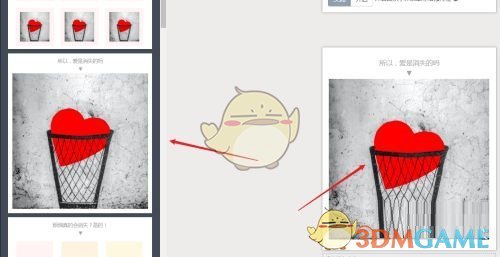
3、点击【边框】(如图所示)。
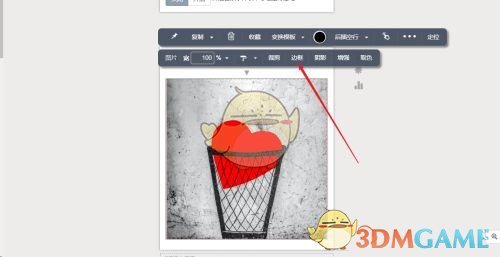
4、设置相应的【参数】(如图所示)。
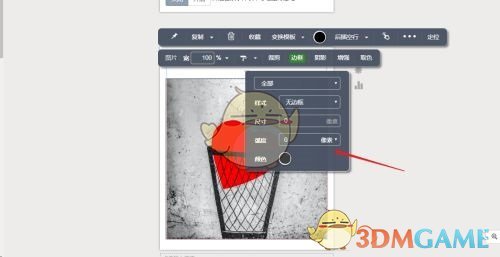
5、设置完成,即可查看图片边框(如图所示)。
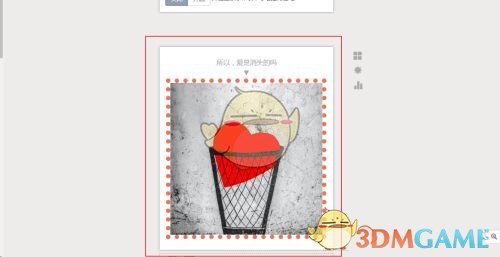
本文内容来源于互联网,如有侵权请联系删除。
阅读全文
扫码关注“ 多特资源库 ”